なげなわツール
2017年08月02日
1,761 views♪

なげなわツールのご紹介です![]()
![]()
フリーハンドでの選択ですので![]()
画像が隣り合っている等、余白がせまい部分での選択にも向いています![]()

【選択機能】
なげなわツール


この画像で選択していきたいと思います![]()

ツールバーの ![]() を長押しします
を長押しします![]()
すると、以下のようなプルダウンがでてきます![]()
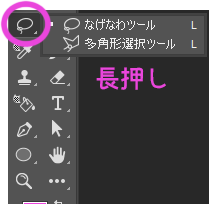
なげなわツールを選ぶんですが![]()
上にもオプションがでてきますので、説明しますと![]()
![]() は、新規選択
は、新規選択
![]() は、選択範囲にさらに追加
は、選択範囲にさらに追加
![]() は、選択範囲からその部分を削除
は、選択範囲からその部分を削除
![]() は、選択範囲が重なった部分
は、選択範囲が重なった部分
が選べます![]() さらに
さらに![]()
![]()
この部分は、選択範囲のエッジのぼかしの数値です![]()
また、![]() の部分は
の部分は![]() 選択範囲の境界線を滑らかにします
選択範囲の境界線を滑らかにします![]()
では、さきほどの画像を選択してみます![]()

一周すれば選択完了![]()
このようにフリーハンドでさっと![]() 囲って選択できるんです
囲って選択できるんです![]()
余白の少ない混みあった画像や、逆に手間なくさっと選択してしまえる画像に![]()
余計な手間なく選択できます![]()
![]()
![]()












 0
0







